マウント解除可能なファイルシステムからミラーを作成する方法 (DiskSuite ツール)
マウント解除可能なファイルシステムをミラー化するには、次の作業を使用します。
注 -
マウント解除可能なファイルシステムと、マウント解除不可能なファイルシステム (ルート (/)、/usr、/opt、swap など) があります。マウント解除不可能なファイルシステムをミラー化するには、「マウント解除不可能なファイルシステムからミラーを作成する方法 (DiskSuite ツール)」を参照してください。
この作業での手順を次に示します。
-
ミラー化される既存のファイルシステムを含んでいるスライスの特定
-
ファイルシステムの存在するスライスを連結方式オブジェクト (サブミラー 1 になる) に置く
-
2 番目の連結方式オブジェクト (サブミラー 2 になる) の作成
-
ミラーテンプレートに対してサブミラー 1 をドラッグしてミラーを確定する
-
ファイルシステムのマウント解除
-
ミラーオブジェクトに対してサブミラー 2 をドラッグしてミラーを確定する
-
ファイルシステムの再マウント
最初に、多面のミラーを作成しないでください。まず 1 面ミラーを確定し、ミラーテンプレートに追加のサブミラーをドラッグし、再びミラーを確定します。こうすることによってミラーの再同期が正しく行われるので、データは破壊されません。
-
前提条件 (「DiskSuite オブジェクトを作成するための前提条件」) を満たし、予備情報 (「ミラーを作成するための予備情報」) を読んでいることを確認する。
-
スライスをクリックして、「スライスブラウザ」ウィンドウを表示する。
DiskSuite ツールは、マウントされているスライス名の横にファイルシステムの名前を表示します。DiskSuite ツールを起動した後でファイルシステムをマウントした場合、「ファイル」メニューから「構成の再走査」を選択します。
-
連結方式テンプレートをクリックする。
DiskSuite ツールは、未割り当てで未確定の連結方式オブジェクトをキャンバスに表示し、それにメタデバイス名を与えます。
-
[オプション] デフォルトのメタデバイス名を変更する。
-
ファイルシステムのスライスを、「スライスブラウザ」ウィンドウから連結方式オブジェクトにドラッグする。
スライスがドロップされると、スライスがマウントされたことを示す警告ダイアログボックスが表示されます。ここで「継続」をクリックします。
-
連結方式オブジェクトが選択されていることを確認し、「確定」をクリックする。
表示される警告ダイアログボックスで、「確定」をクリックします。これによって、最初のサブミラーとして使用されるファイルシステムを含んだメタデバイスが作成されます。
注 -/etc/vfstab ファイルにファイルシステムのエントリが存在し、そのファイルシステムが現在マウントされている場合、DiskSuite ツールはこれを自動的に更新して、連結の名前を使用します。
-
連結方式テンプレートをクリックする。
DiskSuite ツールは、未割り当てで未確定の連結方式オブジェクトをキャンバスに表示し、それにメタデバイス名を与えます。
-
[オプション] デフォルトのメタデバイス名を変更する。
手順 4 を参照してください。
-
スライスを「スライスブラウザ」ウィンドウから連結方式オブジェクトにドラッグする。
未使用スライス、状態データベースの複製を含むスライス、または既存のファイルシステムのサイズ以上のサイズをもつ複数のスライスを選択します。
-
連結方式オブジェクトが選択されていることを確認し、「確定」をクリックする。
これによって、2 番目のサブミラーとして使用されるメタデバイスが作成されます。
-
ミラーテンプレートをクリックする。
DiskSuite ツールは、未割り当てで未確定のミラーオブジェクトをキャンバスに表示し、それにメタデバイス名を与えます。
-
[オプション] デフォルトのメタデバイス名を変更する。
手順 4 を参照してください。
-
手順 6 で作成されたファイルシステムを含む連結方式オブジェクトを、ミラーテンプレートにドラッグする。
警告ダイアログボックスが表示されます。ここで「継続」をクリックします。
注 -/etc/vfstab ファイルにファイルシステムのエントリが存在し、そのファイルシステムが現在マウントされている場合、DiskSuite ツールはこれを自動的に更新し、ミラーのメタデバイス名を使用します。
-
ミラーオブジェクトの先頭の矩形をクリックし、「確定」をクリックする。
これによって 1 面のミラーが作成されます。
-
ファイルシステムをマウント解除する。
たとえば、umount(1M) コマンドやファイルシステムマネージャを使用します。
-
「ファイル」メニューから「構成の再走査」を選択します。
DiskSuite ツールは、ファイルシステムの現在のマウント状態を更新します。
-
ファイルシステムをミラーに再マウントする。
たとえば、mount(1M) コマンドやファイルシステムマネージャを使用します (現在、マウント先はスライス名からミラー名に変化しています)。
-
「ファイル」メニューから「構成の再走査」を選択する。
DiskSuite ツールは、ファイルシステムのマウント先を更新します。ミラーオブジェクトは、ファイルシステムによって使用されていることを表示します。
-
2 番目の連結方式オブジェクト (手順 10 で作成) をミラーオブジェクトにドラッグする。ミラーオブジェクトの先頭の矩形をクリックし、「確定」をクリックする。
最初のサブミラーからのデータは、自動的に 2 番目のミラーと再同期されます。
-
コンフィグレーションログを表示して、ミラーが確定されたことを確認する。
例 - マウントされたファイルシステムをもつ確定済みミラーオブジェクト
この例では、サブミラー d6 と d9 から成る、確定済みの 2 面ミラーを示します。d6 と d9 は同様に、それぞれスライス c4t0d1s0 と c5t1d0s0 から成ります。ファイルシステム /fs1 は、ミラー d7 にマウントされています。
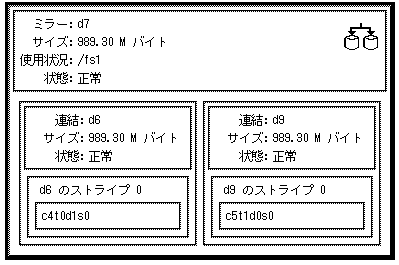
- © 2010, Oracle Corporation and/or its affiliates
